Comment copier une liste de lecture sur Spotify [Guide complet 2025]
Pouvoir modifier ou organiser votre propre ensemble de listes de lecture est vraiment un grand avantage pour tous les utilisateurs. Le choix vous appartient quant à la manière dont vous collecterez les chansons comme vous le souhaitez. Ce qui est génial, c'est que vous pouvez aussi les partager avec d'autres. Savez-vous ce qui est encore plus grand ? Vous pouvez également les faire transférer vers d'autres emplacements.
Donc, si vous utilisez Spotify pour profiter de vos morceaux préférés, vous devriez apprendre à copier une liste de lecture sur Spotify. Si vous êtes bien équipé pour ce genre de procédure, alors cela vous serait très utile surtout si vous avez trouvé une playlist dont vous vouliez désespérément avoir une copie. Ma suggestion pour vous est de continuer à lire jusqu'à la fin de cet article et de savoir exactement ce qu'il faut garder à l'esprit pour copier une liste de lecture sur Spotify.
Contenu de l'article Partie 1. Comment copier une liste de lecture sur Spotify Sous Windows et MacPartie 2. Comment copier un Spotify Liste de lecture pour Android et iOSPartie 3. Comment copier un Spotify Playlist vers un autre comptePartie 4. Comment copier Spotify Liste de lecture vers Apple MusicPartie 5. Comment télécharger Spotify Listes de lecture gratuitesPartie 6. Conclusion
Partie 1. Comment copier une liste de lecture sur Spotify Sous Windows et Mac
Si vous êtes membre d'une liste de lecture partagée sur Spotify et que vous en avez assez du changement constant des morceaux de musique, alors la meilleure chose à faire est d'apprendre à copier une liste de lecture sur Spotify.
Ainsi, afin de maîtriser la procédure de copie d'une liste de lecture sur Spotify sous Windows et Mac, prenez votre temps pour comprendre les étapes expliquées ci-dessous.
Étape 1. La première chose à faire est de télécharger le Spotify application sur votre ordinateur. Assurez-vous d'installer l'application et de la faire fonctionner sur votre appareil.
Étape 2. Ouvrez le Spotify app, puis sélectionnez tous les Spotify playlists que vous souhaitez copier. Après avoir cliqué sur la liste de lecture principale, vous verrez alors un tas de chansons ou de pistes incluses dans la liste de lecture que vous avez sélectionnée. Dans la liste, pensez à tous les éléments à subir la procédure.
Étape 3. Maintenant, plutôt que de cliquer sur les chansons une par une, vous pouvez essayer de sélectionner une piste, puis commencer à mettre en surbrillance les suivantes. Aussi, pour éviter de vous diriger involontairement vers les titres ou l'album, assurez-vous dès le début que vous avez cliqué sur la date ajoutée.
Étape 4. Juste après, après avoir sélectionné une piste, tout comme la manière normale de sélectionner des éléments par lots, vous pouvez simplement appuyer sur la touche « Ctrl » plus la touche « A » pour sélectionner toutes les pistes à la fois. Cette instruction s'adresse à ceux qui utilisent Windows, tandis que pour ceux qui utilisent Mac, cliquez sur « Commande » plus la touche « A ».
Étape 5. Après avoir mis en surbrillance, essayez maintenant d'exécuter la commande consistant à cliquer avec le bouton droit sur les pistes. Dans l'ensemble d'options qui apparaîtra ensuite, choisissez « Ajouter à » et « Créer une nouvelle playlist » ou « Choisir le nom de la playlist ».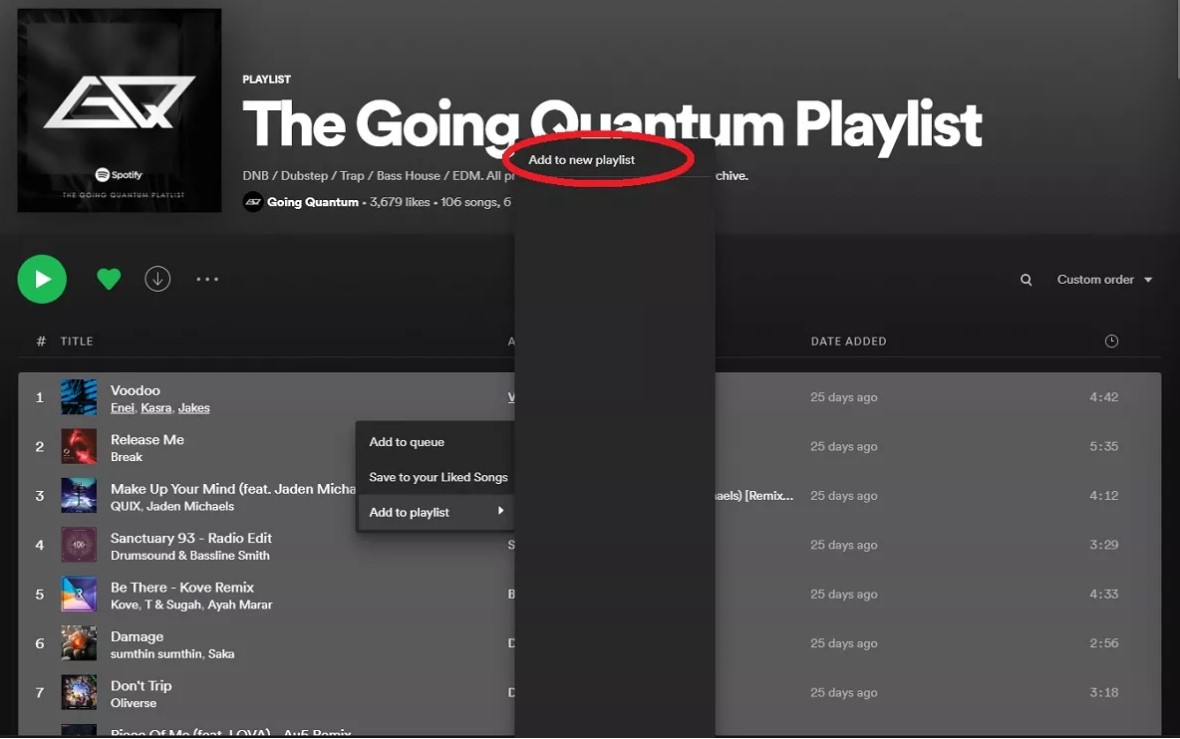
Après avoir suivi toutes les étapes ci-dessus, une copie certifiée conforme de toutes les pistes que vous avez sélectionnées et mises en évidence il y a quelque temps sera alors incluse dans la nouvelle liste de lecture qui sera créée. Vous n'aurez plus à vous soucier des changements constants en ce qui concerne la liste des pistes. Vous pouvez soit ajouter ou supprimer une piste selon votre choix ou même faire renommer la liste de lecture.
Partie 2. Comment copier un Spotify Liste de lecture pour Android et iOS
Avec le guide détaillé ci-dessus, je pense que vous avez réussi à copier Spotify listes de lecture sur ordinateur. Mais certaines personnes pourraient demander : puis-je copier Spotify playlist sur mobile ? La réponse est oui. Désormais, la possibilité de copier Spotify Les playlists sont également disponibles sur l'application mobile. Que vous utilisiez un appareil Android ou iOS, suivez ces étapes pour copier l'une de vos playlists :
Étape 1. Sur le Spotify application, ouvrez la liste de lecture que vous souhaitez copier.
Étape 2. Cliquez sur l'icône à trois points sous le nom de la liste de lecture et sélectionnez « Ajouter à d'autres listes de lecture ».
Étape 3. Dans le menu suivant, cliquez sur « Nouvelle liste de lecture » ou sélectionnez l'une des listes de lecture existantes.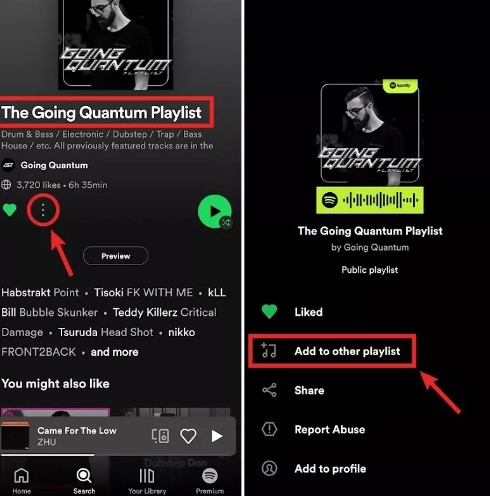
Cependant, lors de la copie Spotify playlists sur mobile, vous ne pouvez pas copier plusieurs chansons en même temps. Au lieu de cela, vous devez appuyer individuellement et maintenir la chanson que vous souhaitez copier. Ensuite, dans la fenêtre suivante, sélectionnez « Ajouter à la playlist ». Une fois que vous avez rassemblé vos chansons préférées, vous pouvez part l' Spotify playlist avec vos amis.
Partie 3. Comment copier un Spotify Playlist vers un autre compte
Si vous envisagez de créer un nouveau Spotify compte et que vous rencontrez des problèmes pour transférer vos listes de lecture enregistrées de l'ancien compte vers le nouveau, suivez simplement les étapes expliquées en détail ci-dessous.
Étape 1. La première chose à faire est de vérifier votre ancien compte et de voir si vous avez défini toutes vos playlists sur « Public ». Une autre option que vous pouvez faire à ce sujet est de créer une liste de lecture alternative appelée « Votre musique ». Il s'agit d'un emplacement où vous pouvez placer toutes les chansons que vous avez enregistrées lors de l'utilisation de l'application. Pour ce faire, il vous suffit de glisser et déposer dans la nouvelle playlist toutes les chansons que vous avez mises en surbrillance et sélectionnées dans la section « Chansons ».
Étape 2. Juste après avoir confirmé que les playlists sont publiques, il est maintenant temps de vous déconnecter de votre ancien compte.
Étape 3. Pour le lancement officiel du processus de mise en évidence, il est préférable d'utiliser un ordinateur ou un ordinateur de bureau pour garantir une exécution plus facile des étapes. Sur votre ordinateur de bureau, connectez-vous à Spotify en utilisant votre nouveau compte et localisez votre ancien Spotify profil via la barre de recherche que vous verrez sur la page actuellement affichée. Tapez simplement "Spotify:Utilisateur : Nom d'utilisateur" dans la barre de recherche, mais n'oubliez pas de remplacer la partie nom d'utilisateur par votre nom d'utilisateur utilisé auparavant. Pour ceux qui ont connecté leur Facebook compte à leur Spotify app, une autre façon que vous pouvez faire pour localiser votre ancien Spotify compte consiste à rechercher votre compte Facebook.
Étape 4. Après avoir réussi à accéder à votre ancien compte, rendez-vous dans la section « Listes de lecture publiques ». Depuis quelques temps, vous avez rendu publiques vos playlists avant de vous déconnecter de votre ancien compte, toutes les playlists contenant vos morceaux préférés s'afficheront automatiquement une fois que vous aurez cliqué sur « Playlists publiques ».
Étape 5. Cliquez sur une liste de lecture cible, ouvrez-la et sélectionnez toutes les chansons incluses dans cette liste de lecture.
Étape 6. Après avoir mis en surbrillance et sélectionné toutes les chansons, faites un clic droit dessus, et parmi les choix qui s'afficheront, choisissez « Ajouter à la liste de lecture », puis « Nouvelle liste de lecture ».
Étape 7. Après cela, vous aurez alors une nouvelle liste de lecture sur votre nouveau compte contenant les mêmes chansons que celles que vous avez copiées depuis votre ancien compte. Cela dépend maintenant de votre choix si vous allez également copier le titre de la playlist ou le remplacer par un nouveau.
Étape 8. Pour copier les listes de lecture restantes, suivez simplement les étapes ci-dessus une deuxième fois.
Partie 4. Comment copier Spotify Liste de lecture vers Apple Music
Avec la demande croissante de services musicaux de nos jours, de nombreuses plateformes de streaming musical sont introduites et améliorées pour répondre aux désirs et aux exigences continus des gens. Et ce n’est plus nouveau de passer brusquement à une autre plateforme parce qu’il manquait peut-être à la première quelque chose que la seconde contenait.
Un exemple courant de cette situation est Spotify utilisateurs passant à Apple Music. Maintenant, la question est "comment copier votre Spotify listes de lecture à Apple Music ?". En fait, il existe plusieurs façons de copier une liste de lecture sur Spotify à Apple Music, mais dans cette section, nous nous concentrerons sur "Tune My Music".
"Tune My Music" est parfait pour ceux qui ne sont pas à l'aise et qui ne font pas confiance à une application téléchargeable trouvée sur le Web, car elle peut fonctionner et vous aider à copier une liste de lecture sur Spotify à Apple Music en la faisant simplement rechercher en ligne et prenez note, l'utilisation de cette application est totalement gratuite ! Une autre bonne chose ici est que vous pouvez utiliser n'importe quel appareil pour accéder à « Tune My Music ». Pour copier un Spotify liste de lecture sur Apple Music à l'aide de Tune My Music, veuillez suivre ces étapes :
Étape 1. Accédez au site Web Tune My Music.
Étape 2. Sélectionnez « Commençons » pour commencer le processus.
Étape 3. Choisir Spotify comme plate-forme source et connectez votre Spotify compte.
Étape 4. Sélectionnez les listes de lecture que vous souhaitez transférer vers Apple Music.
Étape 5. Choisissez Apple Music comme plate-forme de destination et connectez-vous à votre compte Apple Music.
Étape 6. Démarrez le processus de transfert et attendez qu'il se termine.
Une fois le transfert terminé, vous devriez pouvoir retrouver votre Spotify playlists sur votre compte Apple Music. Gardez à l'esprit que Tune My Music peut avoir certaines limitations en fonction de la taille de vos listes de lecture et de la disponibilité de certains
Partie 5. Comment télécharger Spotify Listes de lecture gratuites
Après avoir lu jusqu'ici, je suppose qu'il est très facile pour vous de copier des playlists sur Spotify ordinateur de bureau et mobile. Vous pouvez certainement profiter des chansons que vous aimez si cela ne vous donne pas du mal à y accéder et à les jouer. Le mieux que vous puissiez faire pour que cela soit possible est d'avoir les pistes en permanence sur votre appareil. Si vous avez un compte sur Spotify, vous pouvez enregistrer les chansons sur votre téléphone en apprenant simplement à copier une liste de lecture sur Spotify grâce à l'utilisation d'un outil puissant particulièrement "TuneSolo Spotify Music Converter ».
TuneSolo est un puissant outil de conversion musicale qui peut convertir des fichiers musicaux en formats audio populaires comme MP3, M4A, FLAC et WAV. Il fonctionne à une vitesse cinq fois supérieure aux méthodes traditionnelles tout en conservant une qualité de streaming optimale.
Avec TuneSolo, vous pouvez stocker les fichiers téléchargés sur leurs appareils et transférez-les sur n'importe quel lecteur de musique de leur choix. Cela permet de profiter hors ligne et d'emporter sa musique préférée partout sans limites.
Comment télécharger Spotify Listes de lecture pour l'écoute hors ligne
Étape 1. La première chose à faire est de télécharger «TuneSolo Spotify Convertisseur de musique ». Vous pouvez obtenir ce logiciel en cliquant simplement sur le bouton de sécurité ci-dessous. Après avoir téléchargé l'application, assurez-vous de l'installer sur votre appareil et de faire fonctionner le logiciel.
Étape 2. La deuxième étape consiste à télécharger les fichiers de chansons dans le convertisseur. Pour ce faire, vous pouvez copier et coller le lien de chaque chanson que vous souhaitez convertir dans le convertisseur. Une autre option consiste simplement à glisser et déposer les fichiers de chansons exactement dans le convertisseur.
Étape 3. Maintenant que les chansons sont téléchargées dans le convertisseur, vous pouvez maintenant commencer à sélectionner le format de sortie que vous aimeriez avoir. Vous pouvez choisir parmi l'ensemble de formats audio mentionnés précédemment.
Étape 4. Après cela, cliquez sur le bouton « Convertir tout » pour démarrer formellement la conversion de vos chansons.
Étape 5. Et enfin, après le processus de conversion, vous pouvez vérifier les fichiers de chansons terminés en cliquant sur « Afficher le fichier de sortie ». C'est la partie où vous pouvez désormais télécharger les chansons et les copier de manière permanente sur votre téléphone mobile.
Avec l'aide de "TuneSolo Spotify Music Converter", vous pouvez facilement copier la liste de lecture sur votre téléphone sans avoir à vous soucier des changements constants apportés à votre partage. Spotify liste de lecture chaque fois qu'une nouvelle musique apparaît. Un autre avantage que vous pouvez obtenir est de pouvoir ajouter les pistes que vous aimeriez inclure et supprimer celles que vous ne pensez pas avoir.
Partie 6. Conclusion
C'est tout! Maintenant vous savez comment copier Spotify listes de lecture sur votre téléphone et votre ordinateur. Vous pouvez également copier vos listes de lecture préférées dans Spotify. Afin de mieux écouter et gérer Spotify playlists, nous vous recommandons d'utiliser TuneSolo Spotify Convertisseur de musique à télécharger Spotify des listes de lecture sur votre ordinateur afin que vous puissiez les écouter sur n'importe quel appareil.